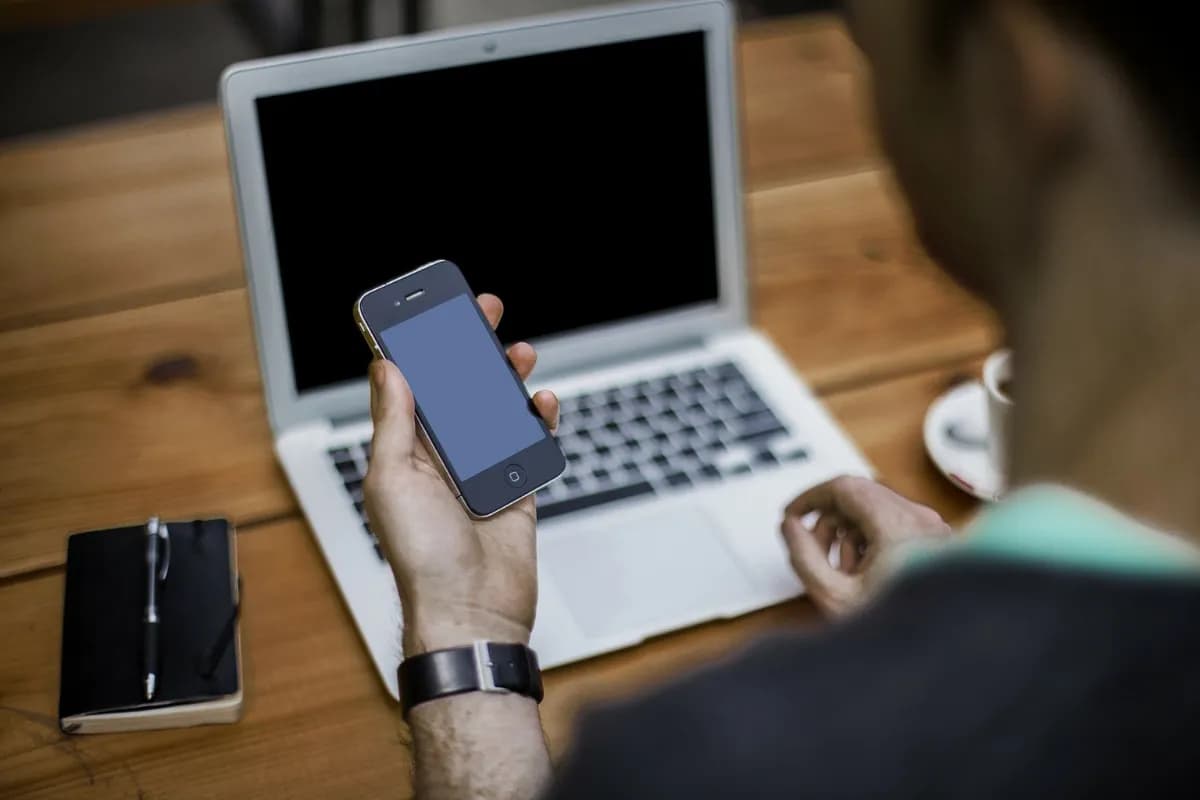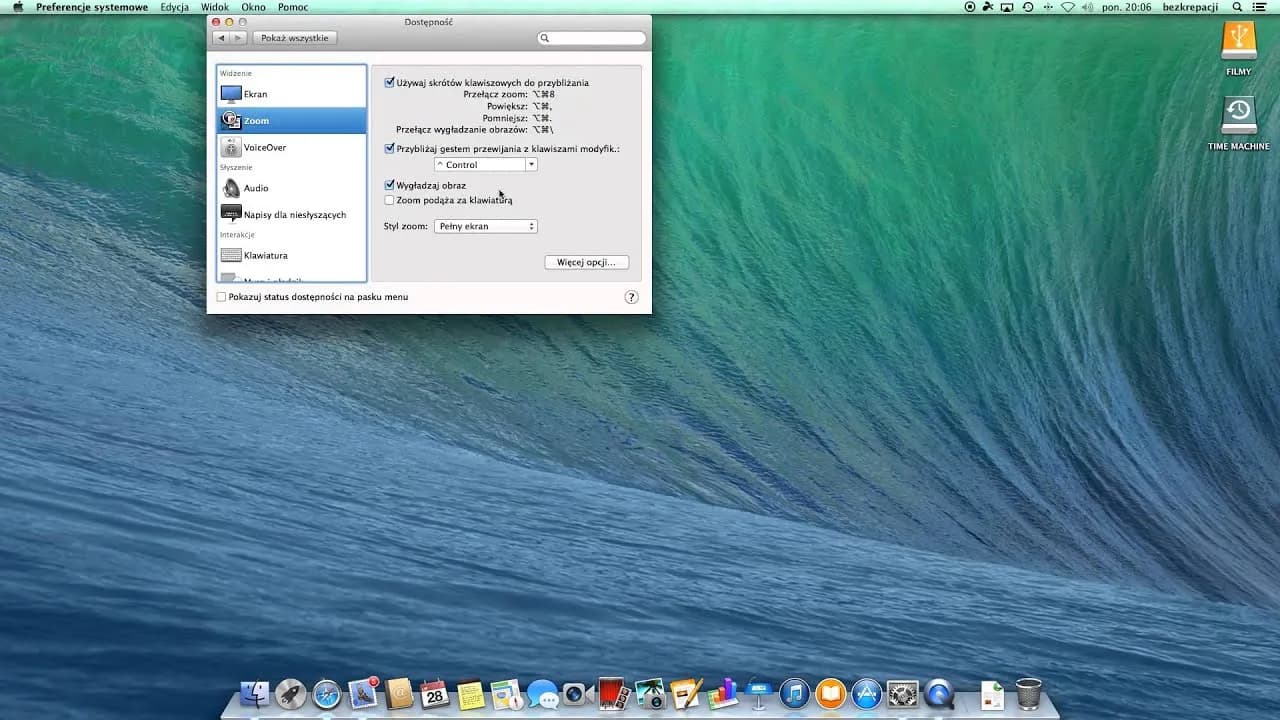Zmniejszenie ekranu w laptopie może znacząco poprawić komfort pracy, zwłaszcza gdy korzystamy z wielu aplikacji jednocześnie. W systemie Windows istnieje kilka prostych sposobów, aby dostosować rozmiar wyświetlanego obrazu, co pozwala na lepsze wykorzystanie dostępnej przestrzeni na ekranie. Wystarczy kilka kliknięć, aby zmienić ustawienia ekranu i uzyskać idealne proporcje dla swoich potrzeb.
W tym artykule przedstawimy, jak łatwo można zmniejszyć ekran w laptopie, a także omówimy różne opcje dostępne w systemach operacyjnych. Dzięki tym wskazówkom, każdy użytkownik będzie mógł dostosować swoje urządzenie do indywidualnych preferencji, co wpłynie na zwiększenie efektywności pracy.
Kluczowe informacje:- W systemie Windows zmiana rozdzielczości ekranu znajduje się w Ustawienia > System > Ekran.
- Możliwość dostosowania skali ekranu pozwala na zmniejszenie rozmiaru wyświetlanych elementów.
- Użytkownicy macOS również mają opcje zmiany rozdzielczości i skalowania w swoich ustawieniach ekranu.
- Użycie skrótów klawiaturowych może przyspieszyć proces zmiany rozmiaru ekranu.
- Dostosowanie jasności i kontrastu ekranu może poprawić komfort użytkowania i zmniejszyć zmęczenie oczu.
Jak zmniejszyć ekran w laptopie w systemie Windows dla wygody
Zmiana ustawień ekranu w laptopie z systemem Windows jest prostym sposobem na poprawę komfortu pracy. Dzięki kilku kliknięciom można zmniejszyć rozmiar wyświetlanego obrazu, co jest szczególnie przydatne, gdy musisz zmieścić więcej informacji na ekranie. Przeprowadzenie tego procesu jest łatwe i szybkie, a poniżej znajdziesz szczegółowe instrukcje.
Aby zmniejszyć ekran w laptopie, zacznij od otwarcia ustawień ekranu. W systemie Windows przejdź do sekcji Ustawienia, a następnie wybierz System i Ekran. W tym miejscu znajdziesz wszystkie niezbędne opcje do dostosowania rozdzielczości i skali, co pozwoli Ci na optymalizację wyświetlania na laptopie.
Krok po kroku: zmiana rozdzielczości ekranu w Windows
Pierwszym krokiem jest otwarcie ustawień ekranu. Przejdź do Ustawienia > System > Ekran. W sekcji Rozdzielczość znajdziesz rozwijane menu, w którym możesz wybrać preferowaną rozdzielczość. Wybierz niższą rozdzielczość, aby zmniejszyć rozmiar wyświetlanych elementów, co ułatwi pracę z wieloma aplikacjami jednocześnie.
Po dokonaniu wyboru rozdzielczości, system Windows poprosi Cię o potwierdzenie zmian. Jeśli wszystko wygląda dobrze, kliknij "Zachowaj zmiany". W przeciwnym razie, możesz wrócić do poprzednich ustawień. Pamiętaj, że zmiana rozdzielczości może wpłynąć na jakość obrazu, dlatego warto przetestować różne opcje.
Jak dostosować skalowanie ekranu w Windows dla lepszej widoczności
Oprócz zmiany rozdzielczości, możesz również dostosować skalowanie ekranu. W tej samej sekcji ustawień ekranu znajdziesz opcję Skala i układ. Zmiana skali pozwala na powiększenie lub pomniejszenie rozmiaru tekstu, aplikacji i innych elementów na ekranie.
Wybierz wartość skali, która najlepiej odpowiada Twoim potrzebom. Zazwyczaj wartość 100% to standard, ale możesz eksperymentować z innymi ustawieniami, aby znaleźć idealne dla siebie. Pamiętaj, że niektóre aplikacje mogą nie działać poprawnie przy nietypowych ustawieniach skalowania.
Jak zmniejszyć ekran w laptopie w systemie macOS dla komfortu
Zmniejszenie ekranu w laptopie z systemem macOS jest kluczowe dla poprawy komfortu pracy. Dzięki odpowiednim ustawieniom możesz łatwo dostosować wyświetlanie, co pozwoli na lepsze wykorzystanie przestrzeni na ekranie. Poniżej przedstawiamy szczegółowe instrukcje dotyczące zmiany rozdzielczości oraz skalowania.
Aby rozpocząć, otwórz ustawienia ekranu w systemie macOS. Zmiana rozdzielczości i skalowania jest prosta, a poniższe kroki pomogą Ci w dostosowaniu ekranu do Twoich preferencji.
Krok po kroku: zmiana rozdzielczości ekranu w macOS
Aby zmienić rozdzielczość ekranu w macOS, przejdź do menu Apple i wybierz "Preferencje systemowe". Następnie kliknij na "Monitory". W tym miejscu znajdziesz sekcję "Rozdzielczość", gdzie możesz wybrać preferowaną rozdzielczość z listy dostępnych opcji. Wybierz niższą rozdzielczość, aby zmniejszyć rozmiar wyświetlanych elementów, co ułatwi korzystanie z wielu aplikacji jednocześnie.
Po dokonaniu wyboru rozdzielczości, system macOS zapyta Cię o potwierdzenie zmian. Jeśli nowa rozdzielczość działa poprawnie, kliknij "Zachowaj zmiany". W przeciwnym razie możesz wrócić do poprzednich ustawień. Pamiętaj, że odpowiednia rozdzielczość ma kluczowe znaczenie dla jakości obrazu na ekranie.
Jak dostosować ustawienia skalowania w macOS dla lepszej pracy
Oprócz zmiany rozdzielczości, warto również dostosować ustawienia skalowania. W tym samym oknie "Monitory" znajdziesz opcję "Skalowanie". Wybierz jedną z dostępnych opcji, aby dostosować rozmiar tekstu i elementów na ekranie. Wybór odpowiedniego skalowania może znacząco wpłynąć na komfort pracy, zwłaszcza jeśli często korzystasz z aplikacji, które wymagają większej precyzji.
Skalowanie pozwala na powiększenie lub pomniejszenie wyświetlanych elementów, co ułatwia ich odczytanie. Warto przetestować różne ustawienia, aby znaleźć to, które najlepiej odpowiada Twoim potrzebom. Niektóre aplikacje mogą nie działać poprawnie przy nietypowych ustawieniach skalowania, więc bądź ostrożny przy wyborze.
Czytaj więcej: Jak oglądać TV na laptopie? Proste metody, które zaskoczą Cię
Użycie skrótów klawiaturowych do szybkiej zmiany rozmiaru ekranu
Skróty klawiaturowe to doskonały sposób na szybkie i efektywne dostosowanie ustawień ekranu w laptopie. Dzięki nim możesz zmienić rozmiar wyświetlanego obrazu bez konieczności przeszukiwania menu ustawień. Użycie skrótów oszczędza czas i zwiększa wygodę pracy, zwłaszcza gdy musisz często zmieniać rozdzielczość lub skalowanie.
W systemach Windows i macOS dostępnych jest wiele przydatnych skrótów, które umożliwiają błyskawiczne dostosowanie ustawień ekranu. Poniżej znajdziesz listę najważniejszych skrótów, które pomogą Ci w codziennej pracy.
Najlepsze skróty klawiaturowe dla Windows i macOS
Oto kilka kluczowych skrótów, które warto znać, aby szybko dostosować ustawienia ekranu:
- Windows + I - Otwiera Ustawienia systemu.
- Windows + P - Szybkie przełączanie między trybami wyświetlania (np. tylko ekran laptopa, duplikacja, rozszerzenie).
- Ctrl + + - Powiększa zawartość na ekranie (działa w wielu programach).
- Ctrl + - - Pomniejsza zawartość na ekranie (działa w wielu programach).
- Command + Option + 8 - Włącza/wyłącza funkcję powiększenia w macOS.
Dodatkowe ustawienia, które poprawiają komfort pracy na laptopie

Oprócz zmiany rozmiaru ekranu, istnieje wiele innych ustawień, które mogą poprawić komfort pracy na laptopie. Dostosowanie jasności, kontrastu oraz innych parametrów ekranu jest kluczowe dla zdrowia oczu. Warto zwrócić uwagę na te aspekty, aby zminimalizować zmęczenie podczas długotrwałej pracy.
W systemach Windows i macOS dostępne są różne opcje dostosowania, które można łatwo znaleźć w ustawieniach ekranu. Dzięki temu możesz stworzyć idealne warunki do pracy, które będą odpowiadały Twoim potrzebom.
Jak dostosować jasność i kontrast ekranu dla lepszej widoczności
Aby dostosować jasność ekranu w systemie Windows, przejdź do Ustawienia > System > Ekran. Znajdziesz tam suwak do regulacji jasności. Ustaw odpowiednią wartość, aby ekran był dobrze widoczny, ale nie rażący. W przypadku zbyt jasnego ekranu możesz odczuwać zmęczenie oczu, co wpływa na komfort pracy.
W systemie macOS jasność można dostosować w Preferencjach systemowych w sekcji Monitory. Możesz również włączyć automatyczne dostosowywanie jasności, co pozwoli na optymalne ustawienia w zależności od warunków oświetleniowych. Dostosowanie kontrastu również jest istotne, zwłaszcza jeśli często pracujesz w słabo oświetlonych pomieszczeniach.
Wskazówki dotyczące ergonomii i ustawienia laptopa dla zdrowia
Odpowiednie ustawienie laptopa jest kluczowe dla zdrowia i komfortu pracy. Upewnij się, że ekran znajduje się na wysokości oczu, aby uniknąć nadmiernego napięcia szyi. Warto również zainwestować w podpórki pod laptopa, które pomogą w utrzymaniu prawidłowej postawy ciała.
Regularne przerwy są równie ważne. Co 30-60 minut wstań, rozciągnij się i zrób kilka kroków. To pomoże zredukować zmęczenie i poprawić krążenie. Pamiętaj, aby dbać o swoje zdrowie, a komfort pracy znacznie się poprawi.
Optymalne ustawienia ekranu poprawiają komfort pracy na laptopie
Aby zmniejszyć ekran w laptopie i poprawić komfort pracy, kluczowe jest dostosowanie zarówno rozdzielczości, jak i skalowania ekranu. W artykule przedstawiono szczegółowe instrukcje dotyczące zmiany tych ustawień w systemach Windows i macOS, co pozwala na lepsze wykorzystanie dostępnej przestrzeni na ekranie. Użytkownicy mogą łatwo zmieniać rozdzielczość i skalowanie, co znacząco wpływa na jakość wyświetlania oraz ergonomię pracy.
Dodatkowo, artykuł podkreśla znaczenie jasności i kontrastu ekranu, które są istotne dla zdrowia oczu. Odpowiednie ustawienie laptopa oraz regularne przerwy mogą zredukować zmęczenie i poprawić ogólną wydajność pracy. Użycie skrótów klawiaturowych do szybkiej zmiany ustawień również przyczynia się do większej efektywności, co czyni pracę na laptopie bardziej komfortową i przyjemną.